360安全卫士清除垃圾文件的操作方法
时间:2022-10-26 16:50
一些用户们在使用360安全卫士的时候,不是很熟悉其中是怎么清除垃圾文件?今日这篇文章就带来了360安全卫士清除垃圾文件的操作方法。
360安全卫士清除垃圾文件的操作方法

我们先打开软件“360安全卫士”,一般都是开机自动启动,在右下方的任务栏中可以看到,点击进入360安全卫士软件界面。
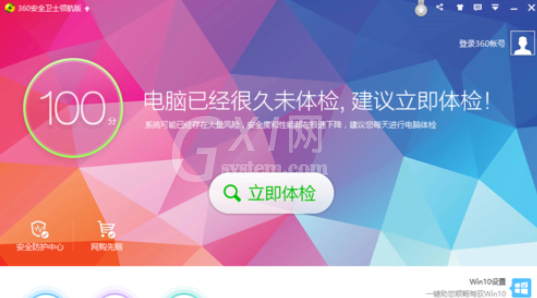
然后我们点击“电脑清理”。
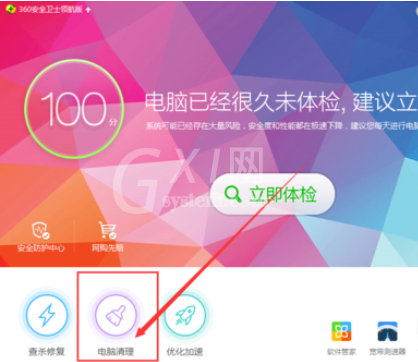
接着我们选择你要清理的类型,勾选一下就可以了。选择好了之后,点击“一键扫描”。
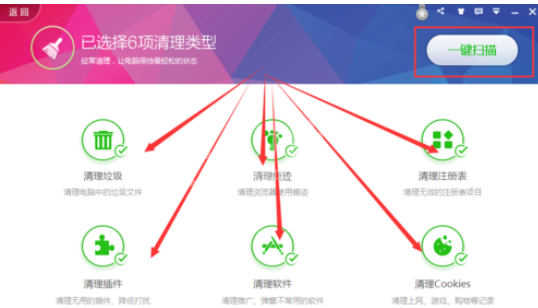
正在扫描垃圾文件,等待扫描结束。
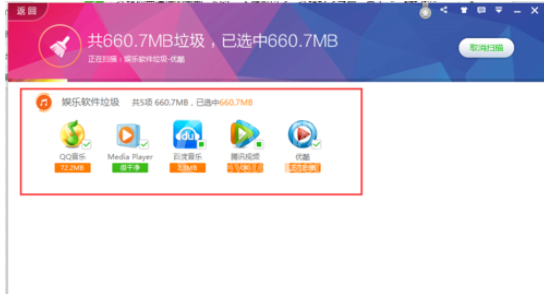
这时扫描结束,勾选你要清理的垃圾文件,点击“一键清理”,选择“清理所有”,或者“仅清理无风险项”,开始清理。
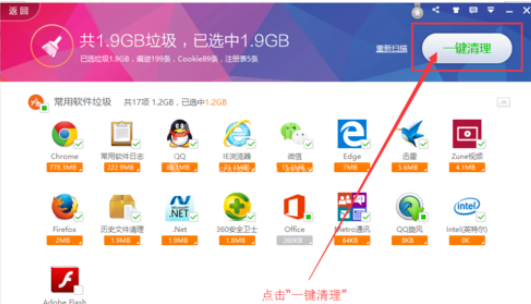
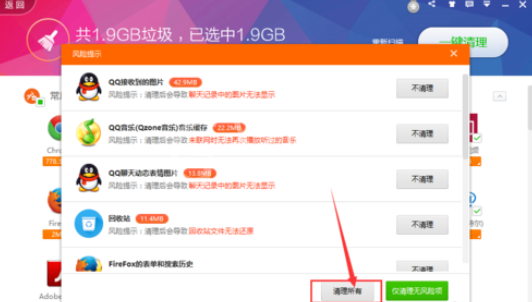
最后一步清理完成,已经成功把垃圾文件都清理好了。
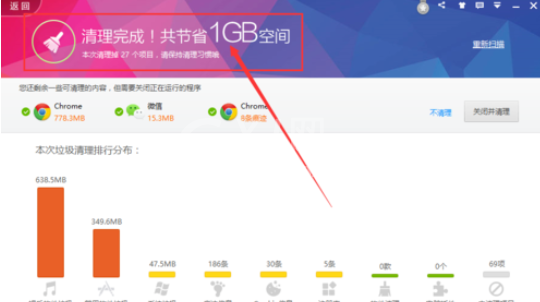
看完了上文为你们分享的360安全卫士清除垃圾文件的详细操作步骤,伙伴们应该都学会了吧!



























